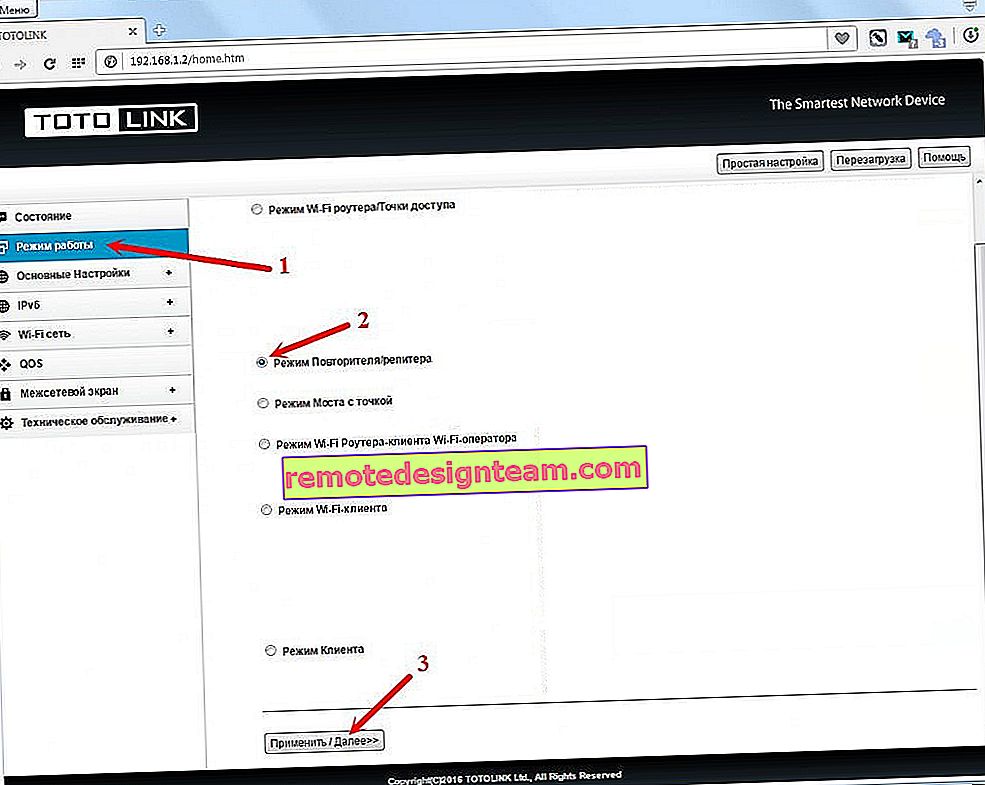Як роздати інтернет зі смартфона Samsung (Android 7.0) по Wi-Fi
У цій невеликій інструкції я покажу, як можна роздати інтернет по Wi-Fi з телефону Samsung. У мене з'явилася можливість написати інструкцію прикладі смартфона Samsung Galaxy J5, з уже встановленою новою системою Android 7.0 Nougat. Така ж як на Samsung Galaxy S8 і інших моделях. Думаю, ця стаття буде ще довго актуальною і багатьом стане в нагоді. Насправді, настройка функції "Точка доступу і модем" на Android 7.0 дуже проста, як і на інших версіях і пристроях. Але у багатьох користувачів все рівно виникають питання по цій функції.
Ми будемо роздавати мобільний інтернет по Wi-Fi мережі на інші пристрої. Можна буде підключати інші смартфони, ноутбуки, телевізори та інші пристрої. Телефон Samsung у нас буде в ролі роутера. В налаштуваннях "Точка доступу і модем" так само можна роздати інтернет по Bluetooth і навіть по USB кабелю. За Bluetooth зараз не дуже актуально, а ось по кабелю може стане в нагоді. Наприклад, якщо вам потрібен інтернет на стаціонарному комп'ютері, на якому немає Wi-Fi адаптера. Можна використовувати телефон як провідний модем для виходу в інтернет через оператора мобільного зв'язку.
Зверніть увагу! Так як роздавати ми будемо мобільний інтернет, то раджу уточнити умови вашого тарифного плану. Який у вас ліміт мегабайт і яка плата понад ліміт. Підключення до точки доступу пристрою можуть викачати весь трафік, і можуть потребувати додаткової оплати. Деякі оператори блокують роздачу інтернету на інші пристрої. Тому, є варіант, що може не вийде поділиться інтернетом.Приступаємо до налаштування точки доступу.
Роздача інтернету по Wi-Fi з телефону Samsung
Відкрийте верхню шторку. Якщо у вас відключений мобільний інтернет, то включите "Мобіл. Дані" і перейдіть в налаштування. В налаштуваннях відкрийте розділ "Підключення".

Далі відкриваємо розділ "Точка доступу і модем". Включаємо роздачу Wi-Fi перемикачем напроти пункту "Мобільна точка доступу". Повинен з'явиться статус "Включено". Якщо у вас включений Wi-Fi, то телефон запропонує його відключити.

Якщо ви помітили, то там є можливість активувати Bluetooth-модем і USB-модем.
Наш Samsung вже роздає Wi-Fi мережу, до якої ми можемо підключати свої пристрої. За замовчуванням, смартфон сам встановлює ім'я мережі (AndroidAP) і пароль. Щоб подивитися їх і змінити, а так само подивитися список підключених пристроїв, просто натисніть на сам пункт "Мобільна точка доступу".

Ім'я мережі і пароль при бажанні можна поміняти. Просто натисніть на них і змініть. Пароль повинен бути мінімум з 8 символів, а ім'я мережі англійськими літерами.

Підключив свій ноутбук на Windows 10 до Wi-Fi мережі, яку роздає Samsung Galaxy J5. Пристрій одразу з'явилося в списку підключених пристроїв. Якщо натиснути на нього, то можна побачити деяку інформацію, або змінити ім'я пристрою.

У моєму випадку, інтернет на ноутбуці через смартфон Samsung заробив відразу і без проблем. На скріншотах вище ви напевно помітили, що у мене ловить тільки 2G (EDGE). Користуватися таким інтернетом на комп'ютері звичайно ж не дуже приємно. Але зараз дуже гарне покриття 3G / 4G, а там все літає. Навіть якщо роздавати інтернет на кілька пристроїв одночасно.
Якщо ви плануєте користуватися функцією мобільного точки доступу десь на природі, то раджу брати собою повербанк, так як мобільний інтернет в парі з точкою доступу дуже швидко посадять батарею вашого смартфона. Так само раджу відключати цю функцію, коли вона вам не потрібна. Ну і стежте за витратою трафіку і умовами вашого тарифного плану. Щоб потім не отримати "страшний" рахунок за мобільний інтернет.
Всі питання і побажання залишайте в коментарях. Всього доброго!